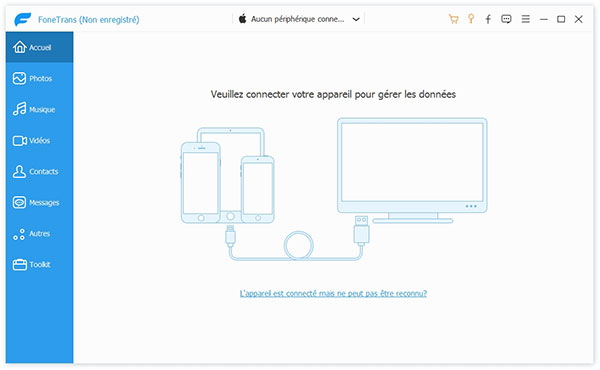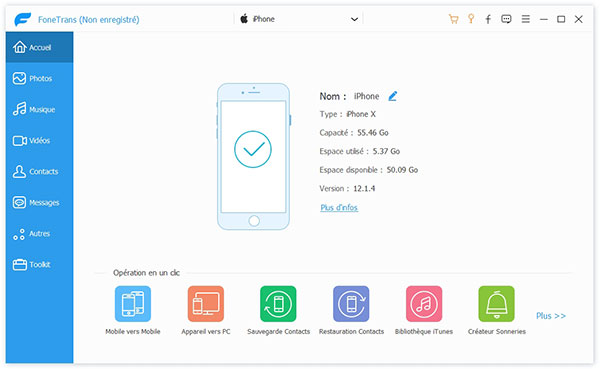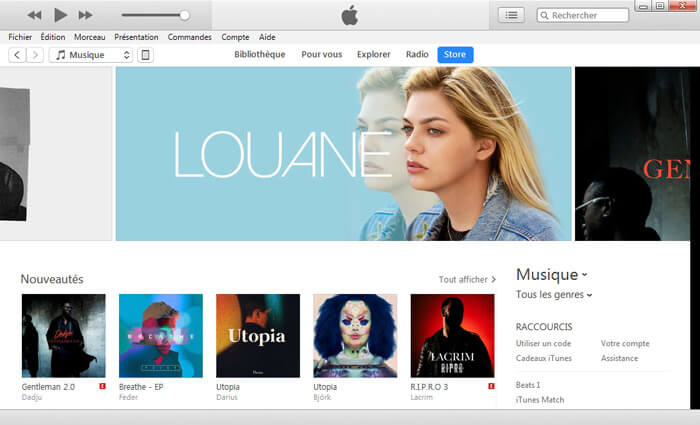Comment mettre des musiques sur iTunes
Bonjour, comment fait-on pour mettre des musiques sur iTunes que l'on a déjà sur son ordinateur ? C'est urgent, merci.
- Depuis loulou sur CCM
Voici une question posée sur le forum CCM, c'est une question fréquente pour les utilisateurs débutants de l'iTunes. Comme tout le monde le fait, il faut faire appel à iTunes pour mettre de la musique sur iPhone. Le premier pas est d'ajouter des musiques sur iTunes. Si vous rencontrez aussi un problème lors de mettre des musiques sur iTunes, vous venez dans le bon endroit. Dans cet article, vous allez trouver 4 méthodes qui vous permettent de mettre des musiques sur iTunes à partir de sources différentes.

Méthode 1. Mettre des musiques iPhone sur iTunes
Vous pouvez avoir beaucoup de chansons et de listes de lecture sur votre iPhone, lorsque vous voulez les écouter avec iTunes sur votre ordinateur, il vous faut les transférer vers iTunes.
Pour mettre une partie de la musique sur iPhone vers iTunes sélectivement, ce serait mieux de faire appel à un logiciel de transfert spécifique, nous vous recommandons FoneTrans, qui peut vous aider à transférer des fichiers facilement entre PC/Mac et iPhone. Maintenant, téléchargez ce programme sur votre ordinateur sur votre ordinateur et suivez le guide en détail.
FoneTrans
- Mettre des musiques iPhone sur iTunes
- Transférer les données entre l'ordinateur et les appareils iOS
- Transformer des données entre appareils iOS
- Supporter la plupart de données, tels que musique, photos, contacts, sms, vidéos, etc.
Étape 1 Connecter iPhone à FoneTrans
Installez et ouvrez FoneTrans sur l'ordinateur. Connectez iPhone avec un câble USB, ce programme va détecter votre iPhone automatiquement.
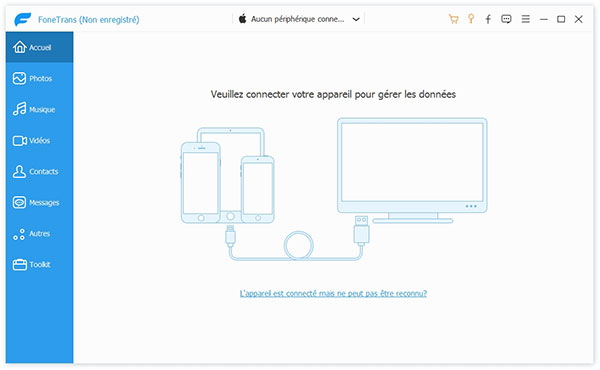
Tapez « Se fier » sur votre appareil si un message pop-up vous le demande. Après la connexion avec succès, vous pouvez voir l'information essentielle de votre appareil. Toutes les données sur lequel sont classées en catégories différentes dans le volet à gauche.
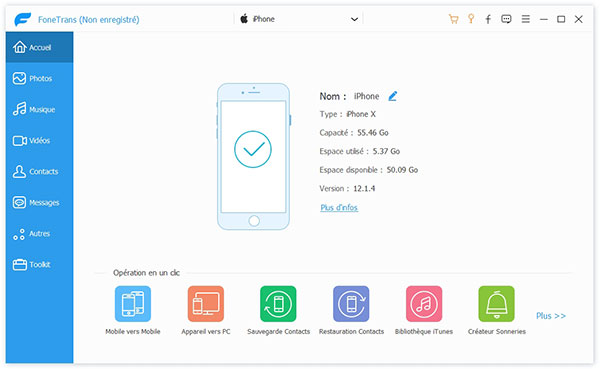
Étape 2 Transférer les musiques iPhone vers iTunes
Cliquez sur la catégorie Média, vous pouvez trouver tous les fichiers média sur l'interface principale. Pour mettre des musiques iPhone sur iTunes, sélectionnez l'onglet Musique dans le menu en haut pour afficher les musiques iPhone. Ce logiciel vous permet d'écouter la chanson avec un lecteur intégré. Trouvez et cochez les musiques à transférer, et puis, cliquez sur Exporter vers > Exporter vers la bibliothèque iTunes.

Vous pouvez aussi transférer les contacts sur iPhone vers l'ordinateur avec la même méthode.
Méthode 2. Mettre des musiques sur iTunes depuis l'ordinateur
Si vous voulez ajouter de la musique iTunes que vous avez déjà sur votre ordinateur. Il existe deux façons à votre choix, par la fonction Glisser-déposer ou Ajouter. Si vous ne savez pas exactement cette opération, suivez les tutoriels ci-dessous :
Importer des musiques sur iTunes par Glisser-déposer
Vous pouvez ajouter de la musique sur iTunes directement par un glisser-déposer.
Étape 1 Ouvrez votre iTunes sur l'ordinateur > sélectionnez « Morceaux » dans le volet à gauche, vous allez trouver toute la musique dans votre bibliothèque iTunes.

Étape 2 Trouvez la musique que voulez mettre sur iTunes dans votre ordinateur, glissez et déposez-la à l'iTunes. La musique sera ajoutée dans la bibliothèque iTunes.

Importer des musiques sur iTunes par Ajouter
Vous pouvez aussi mettre des musiques sur iTunes avec l'option dans le menu principal. L'opération est assez simple, cliquez sur « Fichier » dans l'angle supérieur à gauche. Dans la liste déroulante, sélectionnez « Ajouter un fichier à la bibliothèque » ou « Ajouter un dossier à la bibliothèque ». Choisissez un fichier ou un dossier de musique, et puis, cliquez sur le bouton Ouvrir pour importer la musique dans la bibliothèque iTunes. La musique sélectionnée va être ajoutée à iTunes immédiatement.

Note : Par défaut, l'ajout de musique à votre bibliothèque crée une référence vers l'emplacement actuel du fichier, alors que le fichier original reste à l'emplacement actuel à moins que vous ne cochiez « Copier dans le dossier iTunes Media les fichiers ajoutés à la bibliothèque » dans « Préférences Avancés ».

Méthode 3. Mettre des musiques CD sur iTunes
CD offre une façon idéale de sauvegarder la musique en gardant la haute qualité de son. Il est simple de transférer la musique CD vers iTunes.
Étape 1 Tout d'abord, insérez le CD où se trouve la musique à ajouter dans le lecteur CD. Ouvrez le CD avec l'explorateur de votre ordinateur, vous allez trouver la liste des fichiers audio dans le CD.
Étape 2 Ouvrez iTunes sur votre ordinateur, cliquez sur la catégorie Morceaux dans le volet à gauche, vous allez trouver la liste actuelle des musiques dans votre bibliothèque. Maintenant, juste glissez et déposez les musiques que vous voulez mettre sur iTunes depuis le dossier du CD. Vous allez voir les musiques ajoutées dans votre bibliothèque iTunes.
Méthode 4. Acheter des musiques sur iTunes
Pour les musiques payantes dans iTunes Store, vous avez besoin de les acheter. Il faut vous connecter à votre Apple ID pour accéder à Apple Music. Vous pouvez faire la connexion par cliquez sur « Compte » > « Se connecter... ». Si vous n'avez pas Apple ID, trouvez ici comment créer un identifiant Apple.
Après, cliquez sur « Store » en haut au milieu, vous allez trouver les musiques dans l'iTunes Store, sélectionnez la musique que vous voulez et suivez les démarches sur l'interface pour compléter votre achat. Et puis, vous pouvez écouter et télécharger la musique facilement sur iTunes.
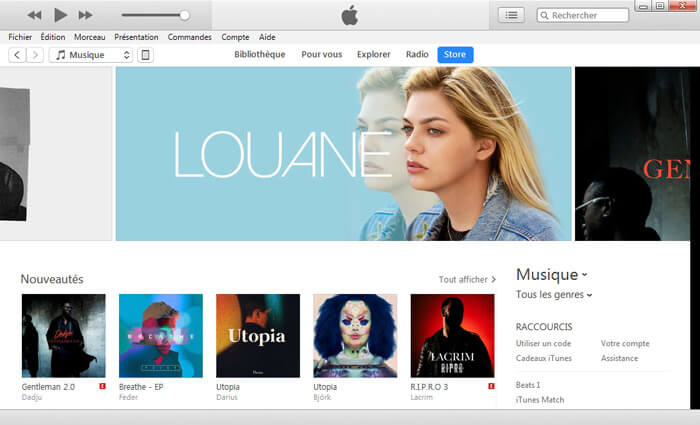
Conclusion
Dans cet article, nous avons montré 4 méthodes de mettre des musiques sur iTunes. Vous pouvez importer des musiques sur iTunes depuis l'ordinateur, CD, iPhone ou iTunes Store. Si vous voulez télécharger des vidéos, voyez comment télécharger des vidéos sur iTunes gratuitement.
Que pensez-vous de cet article ?
Excellent
Note : 4,8 / 5 (basé sur 42 votes)